Das Bearbeiten der Kundendaten erfolgt auf der Seite 'Person' der Kundenverwaltung.
Die Seite 'Person' ist in die drei Unterseiten 'Kundendaten', 'Erweiterte Kundendaten' und 'Kundennotizen' unterteilt:

Detaillierte Informationen zu den Eingabefeldern und Auswahllisten erhalten Sie über die Feldhilfe (wenn aktiviert) oder die QuickInfo-Tooltipps.
Das müssen Sie beachten:
●Ein neuer Kunden erhält automatisch eine Kundennummer. Über diese Nummer kann der Kunde eindeutig bestimmt werden. Die Kundennummer kann als Filterkriterium auf der Seite 'Suche' verwendet werden.
●Die 'Besitzerinformationen' zeigen an, von welchem Benutzer der Kunde erfasst wurde.
●Die Vorgehensweise, wie Sie für einen Kunden eine vCard erzeugen, finden Sie im Abschnitt "Kundendaten exportieren".
●Nutzen Sie die Kundennotizen zur Angabe von Informationen zu Ihrem Kunden, die nicht über die Eingabefelder abgedeckt sind.
So gehen Sie vor ...
Öffnen Sie die Seite 'Person' mit einer der folgenden Methoden: ●Klicken Sie auf der Seite 'Suche' in der Kundenliste auf das Stiftsymbol des Kunden.
●Klicken Sie auf der Seite 'Suche' auf die Option 'Manuelle Erfassung', um einen neuen Kunden zu erfassen.
●Durch Importieren einer vCard eines Kunden.
|
Jede Unterseite enthält am unteren Seitenrand eine Speichern-Schaltfläche, die Sie drücken müssen, um die eingegebenen oder geänderten Daten zu speichern. Wenn Sie zwischen Seiten/Unterseiten wechseln möchten und die Daten noch nicht gespeichert wurden, erscheint ein Hinweisfenster mit folgenden Schaltflächen: ●Mit 'Zurück' wird das Fenster geschlossen und Sie kehren zurück zur aktuell bearbeiteten Seite. ●Mit 'Weiter ohne Speichern' werden die Änderungen verworfen und die angeforderte Seite wird geöffnet. ●Mit 'Speichern und Weiter' werden die Änderungen gespeichert und die gewählte Seite wird geöffnet. Nach dem Speichern eines Datensatzes wird die Fahrzeugliste auf der Seite 'Suche' automatisch mit den eingegebenen Daten aktualisiert. |
Für einen neu erfassten Kunden wird rechts auf der Seite ein provisorisches Kundenfoto angezeigt. Unterhalb des Fotos erscheint der Name des Kunden. Sie können dieses Foto jederzeit durch ein anderes Foto ersetzen: 1.Klicken Sie auf das Foto. 2.Wählen Sie auf Ihrem Computer das gewünschte Foto aus. 3.Klicken Sie auf 'Öffnen'. |
Der Notizen-Editor bietet die grundlegenden Bearbeitungsfunktionen eines gewöhnlichen Texteditors an: ●Doppelklicken auf ein Wort markiert das gesamte Wort. ●Dreifachklicken in ein Feld markiert den gesamten Textinhalt des Feldes. ●Rechtsklicken auf markierten Text öffnet ein Kontextmenü mit Befehlen zum Kopieren, Löschen, Ausschneiden und Einfügen sowie zum Markieren des gesamten Textes. ●Die Kontextmenüfunktion 'Rückgängig' stellt den Text vor der letzten Bearbeitungsaktion wieder her. ●Sie können den Kommentartext mit Hilfe der Symbole in der Symbolleiste formatieren. |
Im Kundeninformationsbereich können Sie:
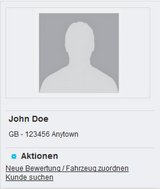
●Dem Kunden eine Bewertung/ein Fahrzeug zuweisen: Durch Klicken auf diesen Link wird die Seite 'Identifikation' geöffnet.
●Einen Kunden suchen: Durch Klicken auf diesen Link wird die Seite 'Suche' geöffnet.